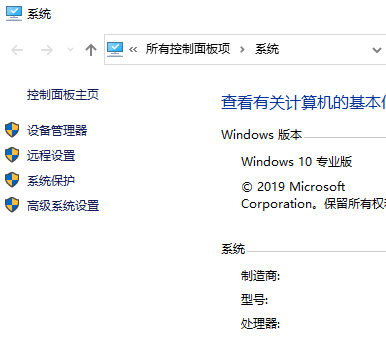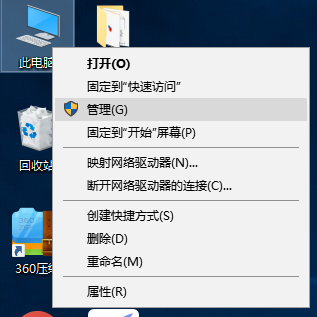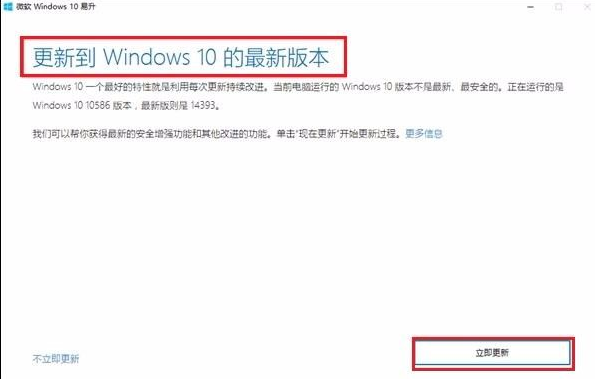win10电脑蓝屏0xc000014c怎么解决
时间:2021-12-17 14:12:10 来源:www.cnomit.cn 作者:佚名 浏览次数:
很多用户在运行官方win10电脑的时候,蓝屏现象也是有所遇到的一种系统故障,许多用户对于经常遇到的蓝屏故障也都知道一些解决方法,不过近日有用户的win10电脑在启动时就出现蓝屏提示错误代码0xc000014c,导致许多用户都不知道怎么解决,对此小编在这里就来教大家win10电脑蓝屏0xc000014c解决方法。
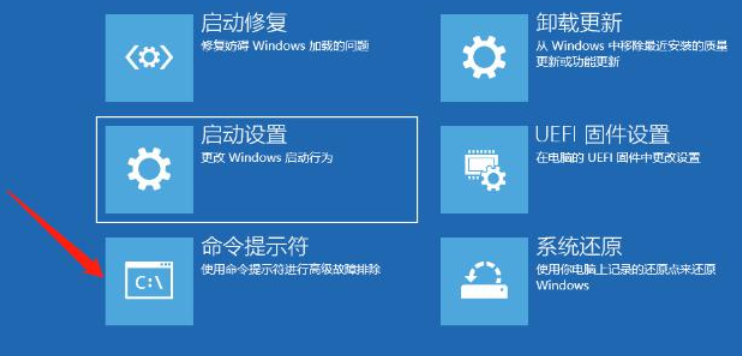
具体方法:
1、只需移除鼠标和键盘外的所有连接硬件。
2、 重新启动计算机检查。
3、重启您的电脑,根据计算机或安装的操作系统,按“ F8 ”键。
4、选择“ 最近一次的正确配置 ”,等待计算机能自动重启,如果能顺利启动,证明启动错误已修复成功。
单击“ 疑难解答”--“高级选项”--“命令提示符”。
5、在提示符下键入以下命令,并在每个命令后按Enter,允许命令执行。
“ bootrec /fixmbr ”
“ bootre /fixboot ”
“ bootrec /scanos ”
“bootrec /rebuild”
6、同样的,在命令提示符启动时,输入命令:chkdsk C: /f /x /r ,按 Enter键,内置磁盘检查实用程序将自动开始运行。
上述就是有关win10电脑蓝屏0xc000014c解决方法了,有出现这种现象的小伙伴不妨根据小编的方法来解决吧,希望能够对大家有所帮助。